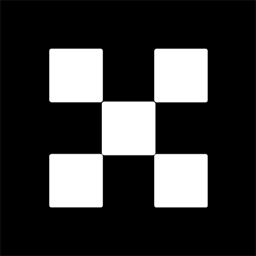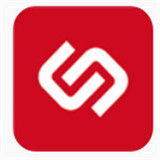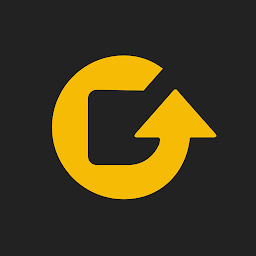无需使用洪荒之力,快人一步,解决win10用户账户控制
时间:2017-04-04 来源:互联网 浏览量:
如今啊!终端普及速度飞快,稍微有点条件的家庭都会配置上一台电脑,有的甚至更多。家庭影音上网本,超极本,游戏本.......可谓是种类繁多,但万变不离琪踪,都需要操作系统的支持。
无论是在实体店购买还是网商,或是有点动手能力的自己组装。用户的体验之中集中在操作系统上。
人机交互的要求就是:用户通过人机交互界面与系统交流的顺畅。保证人与机器之间传递、交换信息的媒介,能够快捷的完成所需要的任务,才算是一次完整的交互过程。
但是由于购买的电脑是预装系统,全新的安装没人把系统里的一些设置调好。这就无形中增加了用户体验的繁琐。
每当用户需要安装软件,或者需要一些赋予权限的任务是,系统总会弹出:
整个屏幕亮度降下来的,让你赋予权限的;
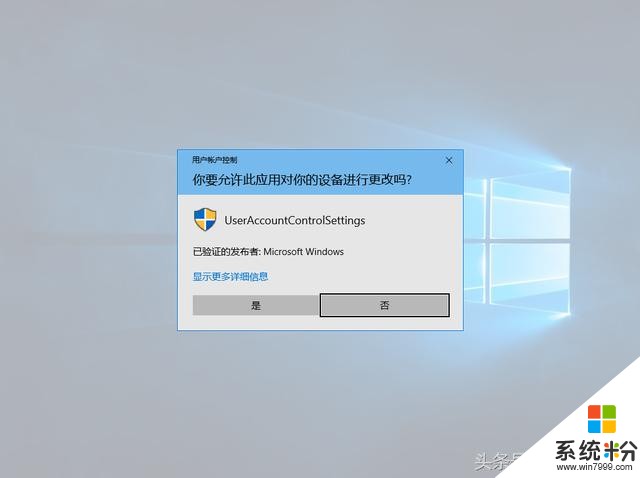
还有这样的,直接在桌面不降屏幕暗度,直接弹出来的
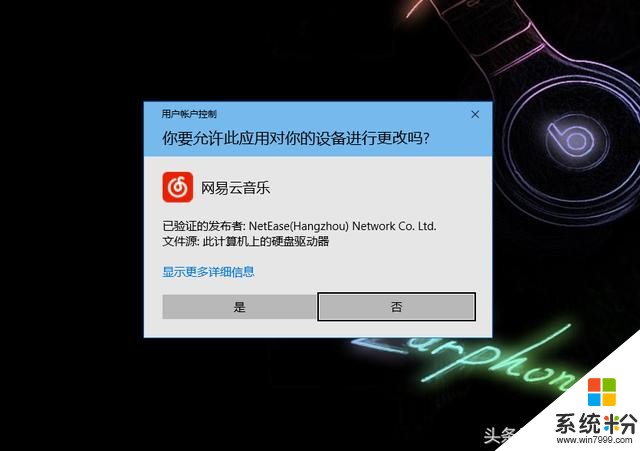
微软弹出这个安全机制,确实可以提高安全使用,但是,安装软件界面无形中就增加多了一部,小眸看着这界面都心累。
当然你要是问,有没办法可以把这个烦人的东西去掉。答案是肯定的,这也是这篇文章出现的意义。
接下来跟着小眸的步伐走起来,轻轻动动自己的手指头,让用户体验更快一步。
右键桌面下面的状态栏 弹出的界面,单击 “设置”,打开windows10d的设置界面
(键盘直接输入快捷键 “WIN+i” 也是可以直接打开的)
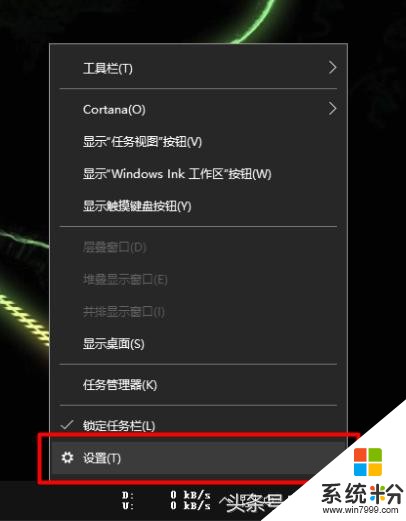
进入Windows10设置界面到单击“系统”
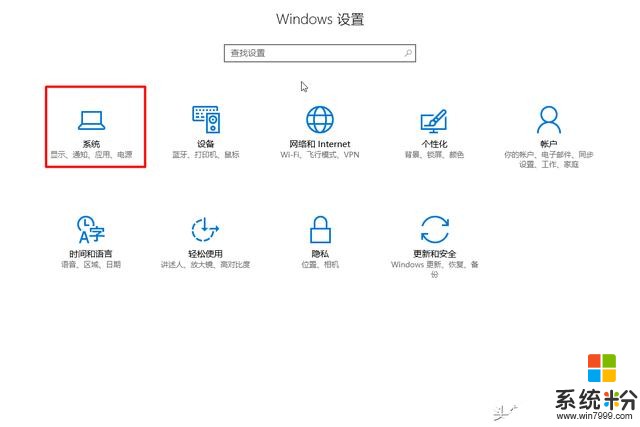
单击左侧的 “关于” 待右侧出现信息界面后,再单击 “系统信息”
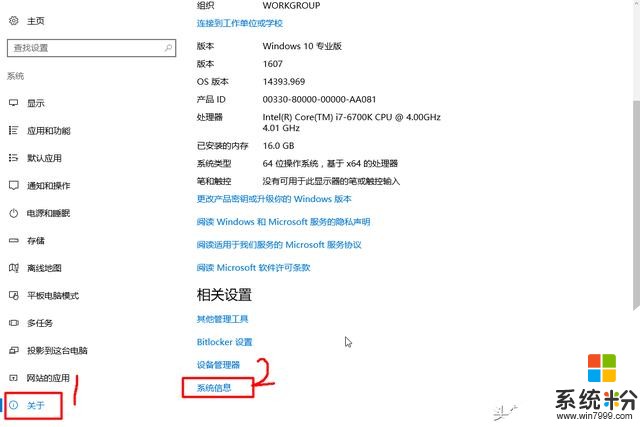
进入另外一个界面后,单击左下侧 “安全与维护”
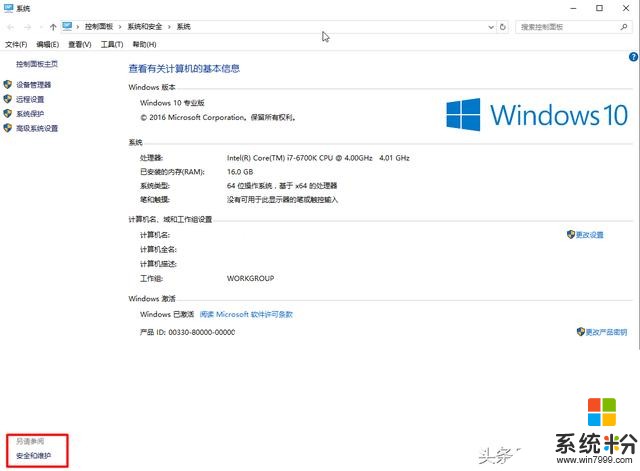
单击左侧 “更改用户账户控制设置”
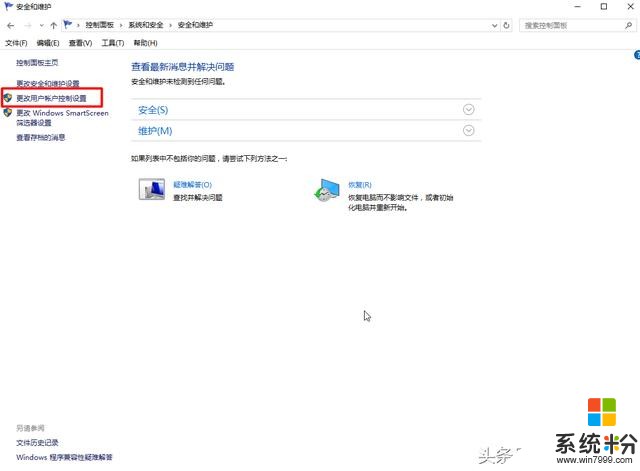
把 “蓝色条” 拉到最下面 “从不通知” ,单击确定即可。
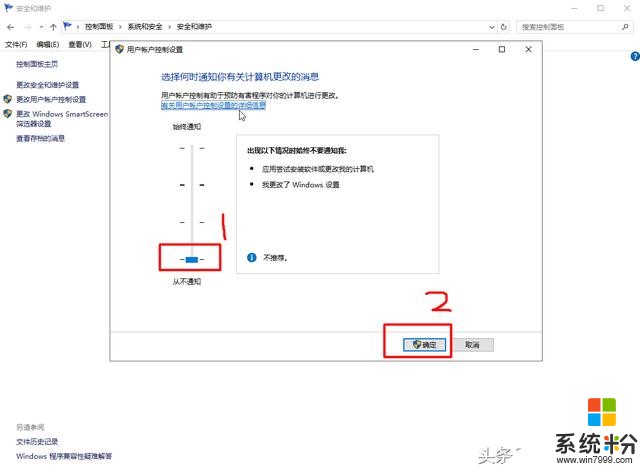
这样一来,以后安装软件或需要赋予权限的任务是不会再弹出来了。
嫌这样设置麻烦吗???
不嫌弃怎么可以,步骤那么多,看着特心累啊。
作为国人适应力不能那么强啊,这样会缺少进步的。
用着不爽就改进嘛!
小眸告诉你哦:会嫌弃,证明你有做设计师的潜质呦!
秘法:
快捷键 “Win+r” 调出运行窗口,输入“msconfig”点击“确定” 或直接回车
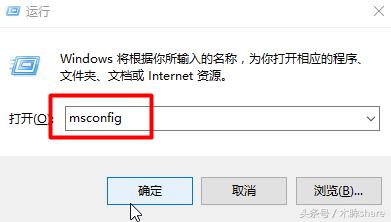
打开 “系统配置” 的界面后 单击 “工具” ,
然后选择 “更改UAC设置 更改用户账户控制设置”后点击 “启动”
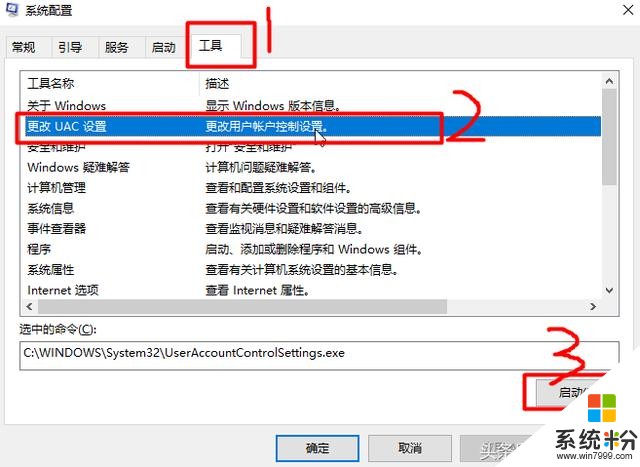
把 “蓝色条” 拉到最下面 “从不通知” ,单击确定即可。
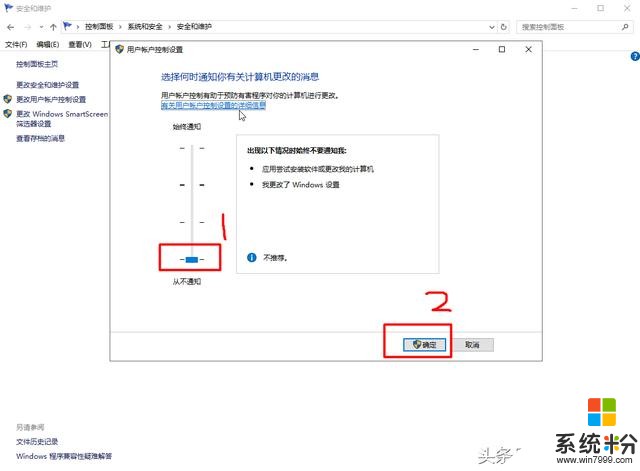
致读者:
您要是觉得有啥不足的地方,或更好的建议,欢迎在下方评论区,回复我哦。您的宝贵建议,小眸明天的进步。
有时间小眸都会发表关于这类文章,您要是喜欢,欢迎你关注小眸哦,方便适时浏览到文章。
谢谢!
201704042131450
相关资讯
- Windows 10 将加入“眼球控制”,可无需鼠标操控电脑?
- 这样设置你的win10系统, 从此享受快人一步的高速体验
- 黑科技: 微软WinRT改名Win10S再坑人 索尼手机居然盈利了?
- 无需录屏软件!Win10自带录屏功能使用教程
- 搭载骁龙835的 Win10 PC 将发布
- 紧急修复中!Windows 10创意者更新致蓝牙设备大罢工
- 无需命令一键清除win10预装app,还你一个干净的系统!
- 微软Windows 10将会试着主动控制后台软件来省电
- 更换内心之后趋近完美:微软Win10笔记本Surface Book i7体验
- Windows 10 Mobile再为企业添力:设备管理应用上架商店
最新热门游戏
微软资讯推荐
- 1 微软向富有的程序员发布了Windows 10 S ISO!
- 2 微软游戏业务战略大反转 将成立或收购更多游戏工作室
- 3 GitHub 被微软收购,GitHub是做什么的?对程序员有什么影响?
- 4早报:三星澄清折叠屏销量/微软公布新XBOX/国行Switch销量火爆
- 5微软“云暨移动技术孵化计划”在锡东新城正式运营!
- 6《Planetarium 3D》等两款Win10 UWP应用限免: 3D天文馆
- 7“噩梦公式二代”来袭 国内安全机构率先拦截防护微软表示感谢
- 8微软的Windows10更新为何总是一团糟
- 9定局!世界云计算头部三家AWS、微软、阿里云,发现又是中美之争
- 10微软探索开始菜单新方向:动态磁贴暂时不会取消